意外と簡単!Windows10でPC画面録画する方法2つ
- ホーム
- サポート
- 動画キャプチャ・編集
- 意外と簡単!Windows10でPC画面録画する方法2つ
概要
オンライン教室のビデオをダウンロードできなく、期限切れになれば見られなくなってしまって残念ばかり?親友とのビデオ通話を録画したいけど、方法は知らなかったのですか?次に、Windows 10でのPC画面録画する方法を2つ紹介します。
- Windows10の画面録画ツールゲームバー :使いやすく、ダウンロードする必要がありません。
- Renee Video Editor Pro :簡単で、多機能のプロな録画・動画編集ソフト。

一、Windows10に標準搭載の録画ツール:ゲームバーでPC画面録画
ゲームバーでWindows10PC画面を録画する方法
① 録画したい画面を開き、「Windows」 +「G」キーを押します。
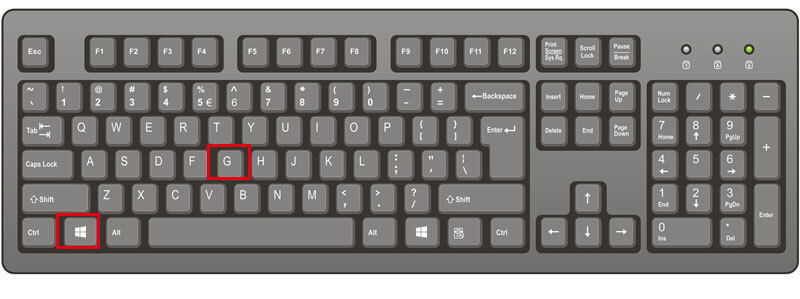
② 設定ボタンをクリックします。

③ 「ゲームDVR」をクリックし、「これを記録」、「録画されたオーディオ」、「録画されたビデオ」を設定します。
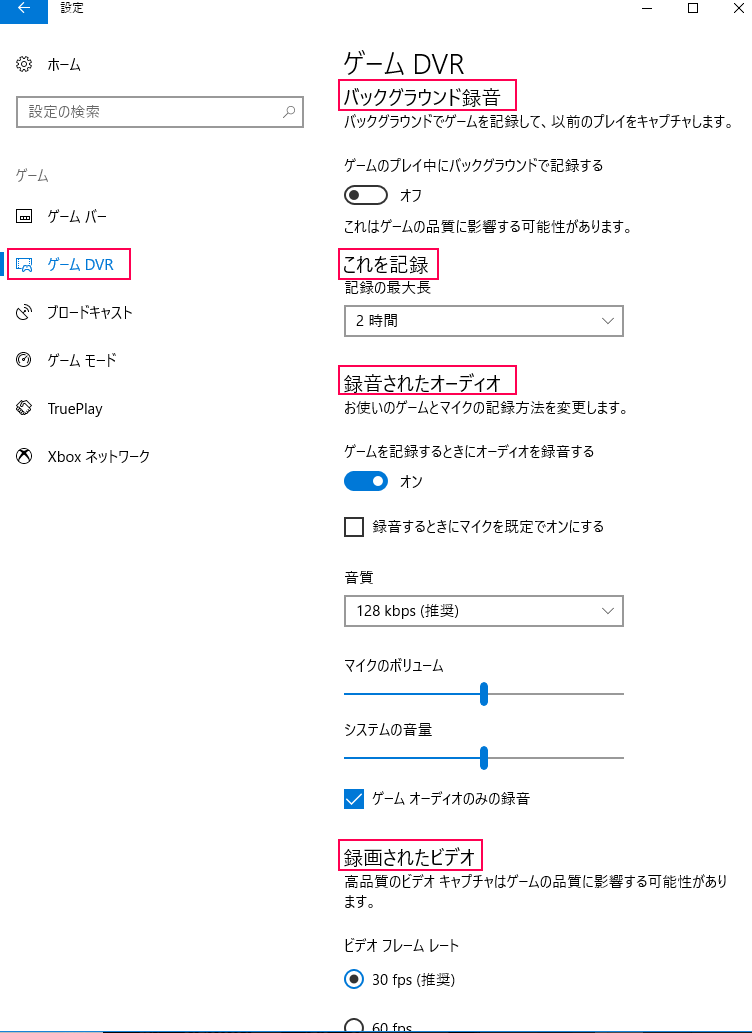
④ 初期設定の保存場所が表示されるので、変更する場合、Capturesというフォルダを移動してください。

⑤ 設定完了後、「●」ボタンをクリックし、録画を開始します。「■」ボタンをクリックし、録画を停止します。

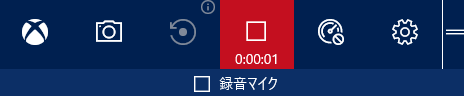
二、プロの画面録画ソフトRenee Video Editor ProでWindows10PC画面録画
Renee Video Editor Pro の録画機能では、PC画面とウェブカメラ画面を同時に録画・デュアルスクリーン録画・録画中に画面拡大・透かし追加などはできます。

無料 無料で利用できる。
操作簡単 ボタン一つで任意の動画を録画可能。
強力 MP4 、flv 、MOV 、 AVI 、 WMVなど各形式動画に対応。Windows 10 、8.1、8、7、Vista、XP等環境対応。
日本語対応 インターフェースは日本語化されている。
多機能 動画キャプチャ、予約録画、形式変換、動画回転、動画カット、トリミング、動画結合、動画クロップ、動画分割、BGM追加等様々な編集機能があります。
無料で利用できる
ボタン一つで任意の動画を録画可能。
強力で多機能
Renee Video Recorder ProでWindows10PC画面を録画する方法
① 録画前に、右下にある「設定」ボタンをクリックします。「形式」「品質」「解像度」「FPS」「ファルダ」を設定できます。

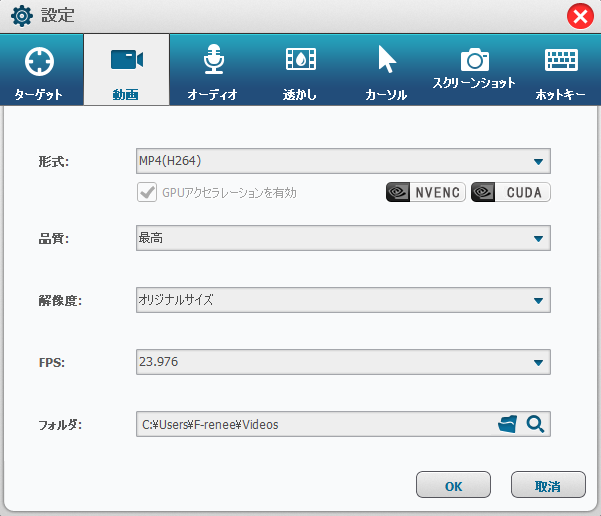
② 設定終了したら、「録画範囲」と「録音」と「出力先」を選択します。
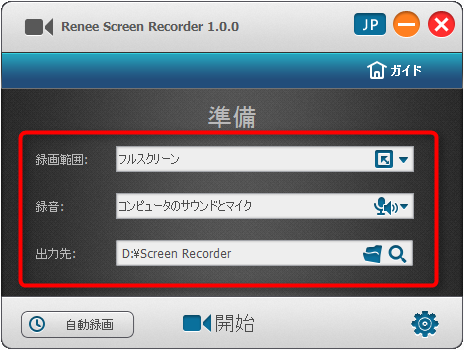
③ 録画したいPC画面を開き、「開始」をクリックします。
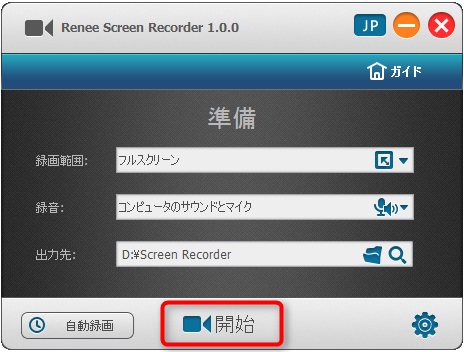
④ 録画範囲はカスタマイズを選択した場合には、録画範囲を設定してください。 「録画」ボタンをクリックし、録画を始めます。「■」停止ボタンをクリックし、録画が終了し、ビデオは指定された場所に保存されます。
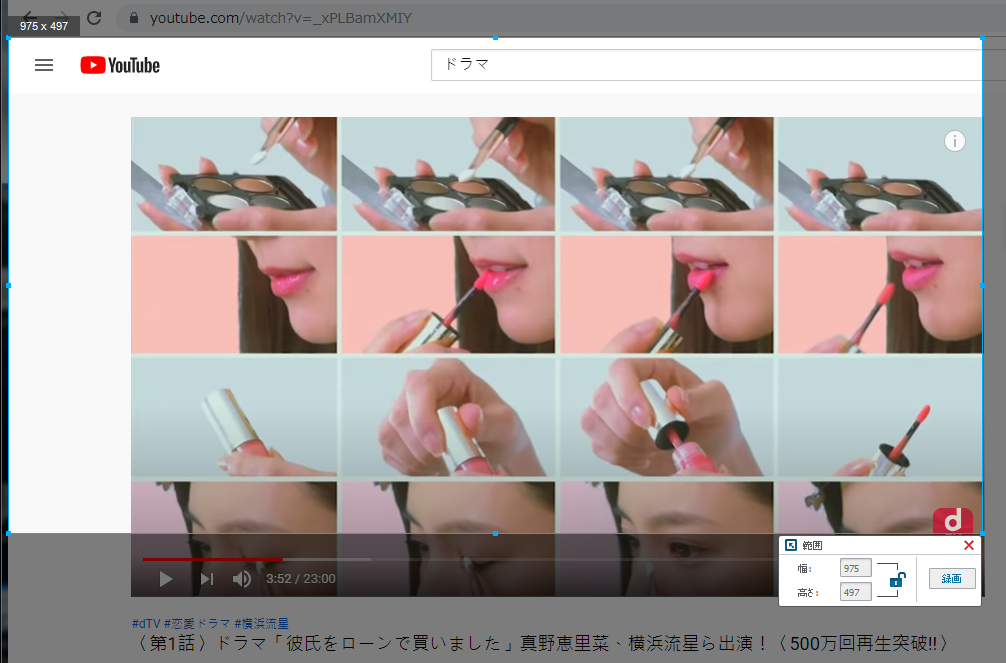
Renee Video Recorder ProでYouTubeライブ配信を予約録画する方法
① 録画前に、右下にある「Auto」ボタンをクリックします。予約設定画面が表示されます。
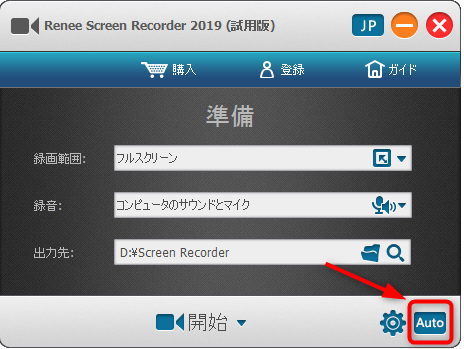
② 自動開始、停止の時間を設定、出力の設定、録画するときのアプリの表示方法などを設定します。計画を有効にチェックを入れて、「OK」ボタンをクリックします。
自動録画前の操作で開きたいアプリまたはページのURLを指定すると、自動開始する前に、録画したいページまたはアプリを開くすることもできます。YouTubeライブ配信を録画したい場合、そのURLをいれてください。
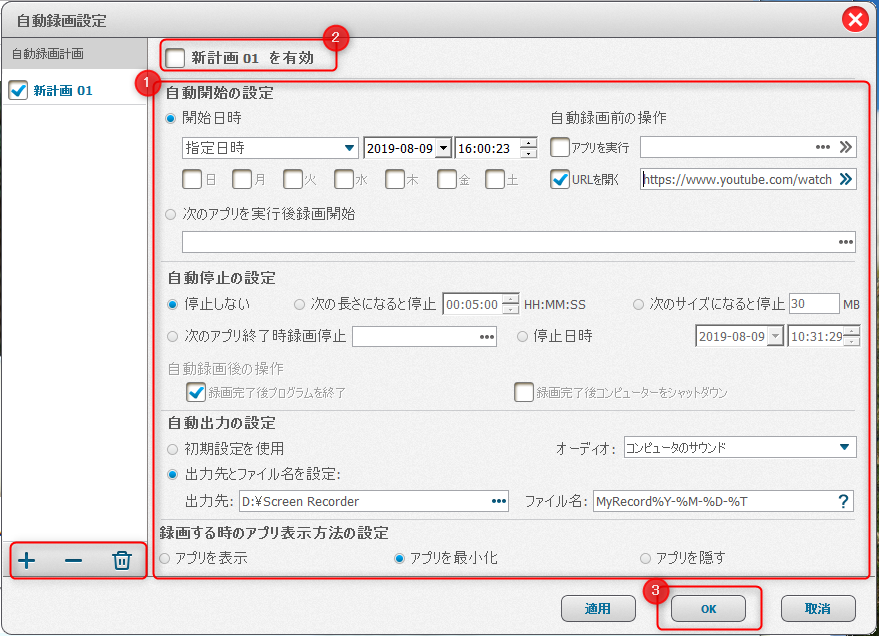
③ 予約録画が開始します。
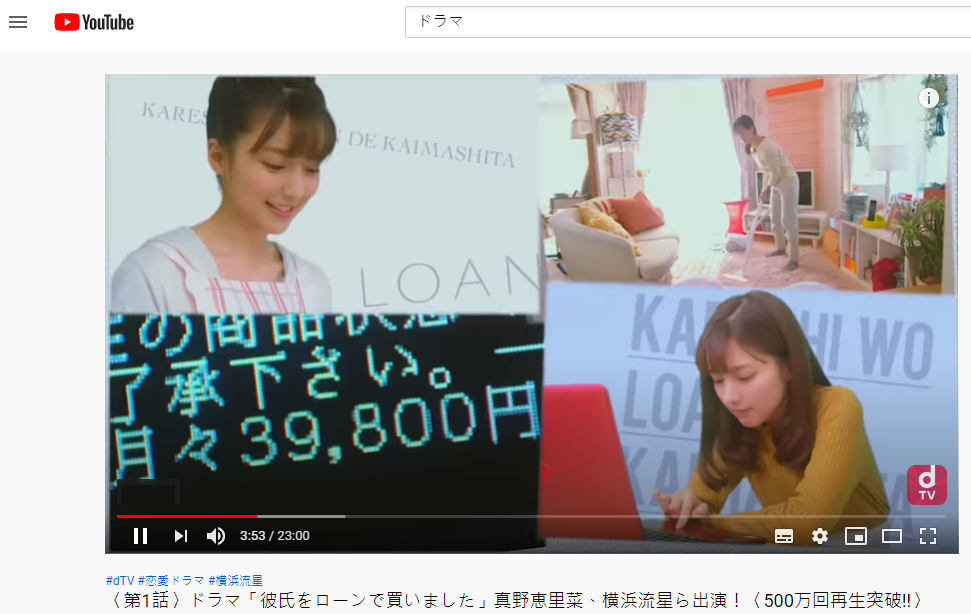
まとめ
Windows 10の録画ツール「ゲーム バー」とRenee Video Editor Proの機能比較一覧をまとめました。
Windows 10の録画ツール「ゲーム バー」 | Renee Video Editor Pro | |
|---|---|---|
| ダウンロード | 必要なし | 必要 |
| 録画範囲 | PC画面 | PC画面とウェブカメラ、デュアル画面録画対応 |
| 透かし追加 | —— | 画像、動画、GIFの透かし追加可能 |
| ズーム機能 | —— | 画面を拡大・縮小する |
| 出力形式 | MP4 | MP4、FLV、AVI、WMVなど様々な形式 |
| 予約録画設定 | —— | 予約録画・自動録画機能付き |
| 動画編集 | —— | カット、特効、字幕など |
| GPUアクセラレーション | —— | 対応 |
三、録画した動画を編集する方法

使いやすい初心者でも楽に使えます。
無料無料体験することができます。
日本語対応インターフェースは日本語化されている。
豊かな機能動画キャプチャ、動画カット、動画結合、透かし追加、音楽追加、字幕追加など、さまざまな機能が搭載。
強力MP4 、flv 、MOV 、 AVI 、 WMVなど各形式動画に対応。Windows 10 、8.1、8、7、Vista、XP等環境対応。
無料無料体験することができます。
豊かな機能動画キャプチャ、動画カット、結合、透かし追加、音楽追...
強力MP4 、flv 、MOV 、 AVI 、 WMVなど各形...
Renee Video Recorder Proで録画動画を編集する方法
① カット:開始点と終了点を設定できます。
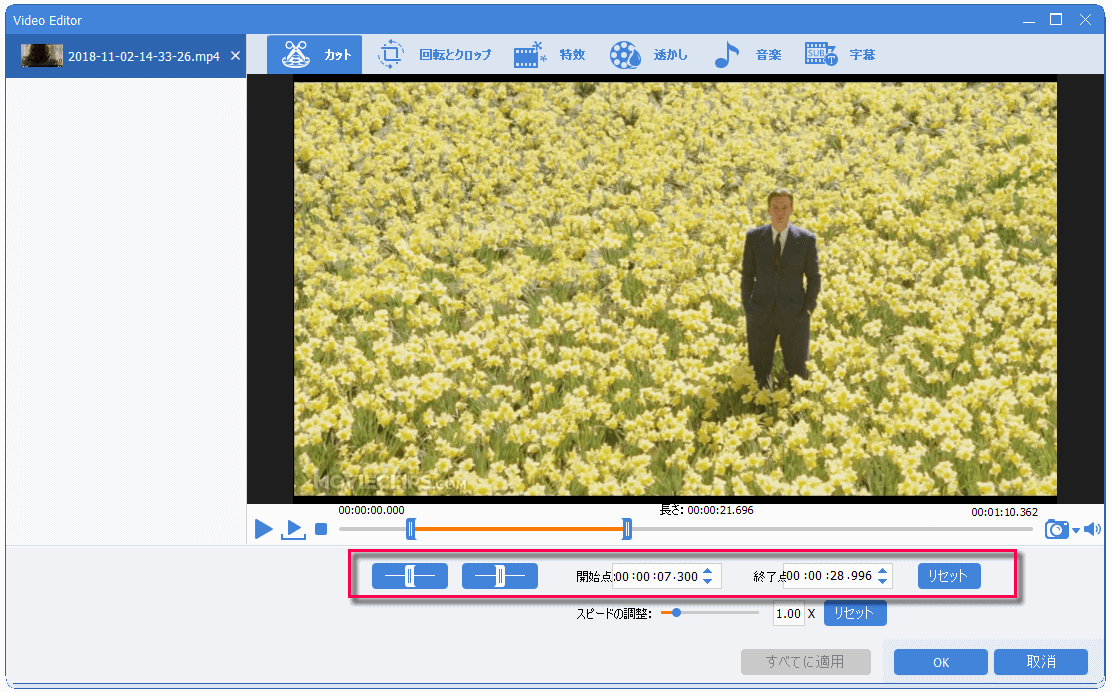
② 回転とクロップ:右に90度回転・左右反転・垂直反転・クロップなどの設定ができます。
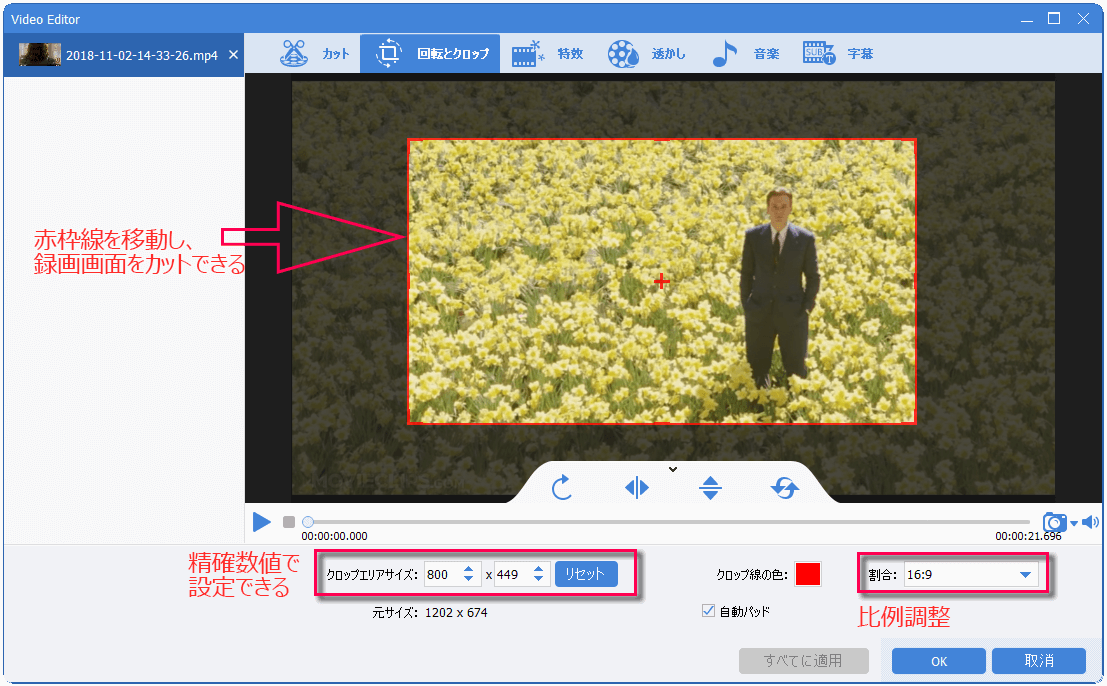
③ 特効:フィルター効果を追加・ズーム効果を追加・ボリュームエフェクトを追加できます。
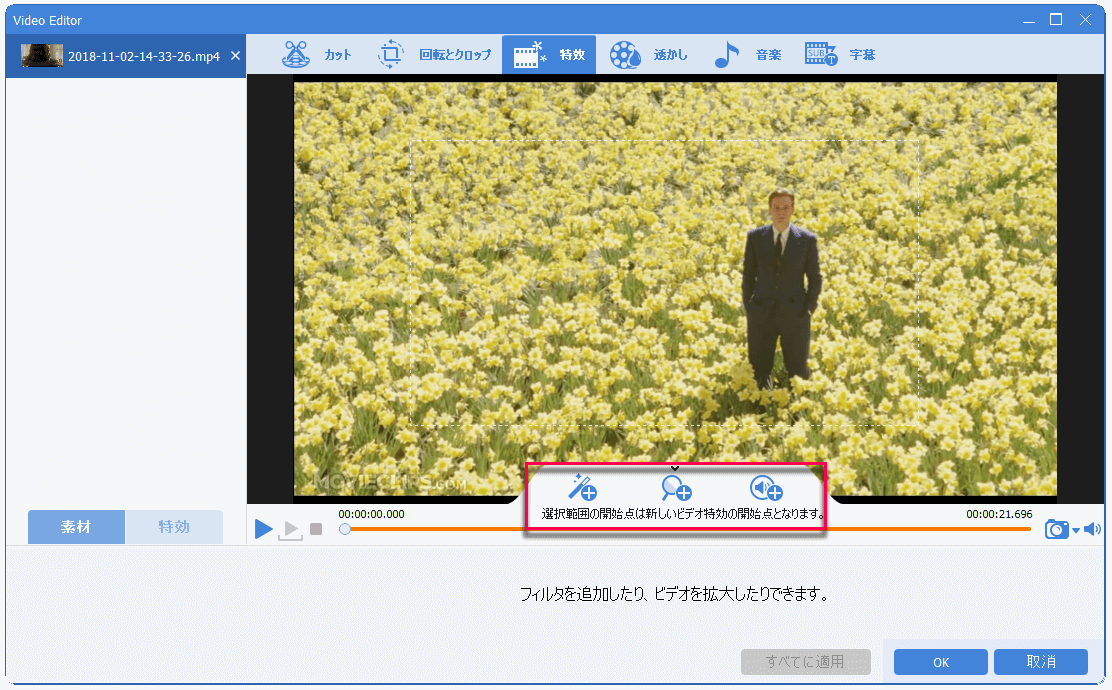
④ 透かし:テキストの透かしを追加・画像の透かしを追加・動画の透かしを追加・シェイプの透かしを追加・透かしを除去できます。
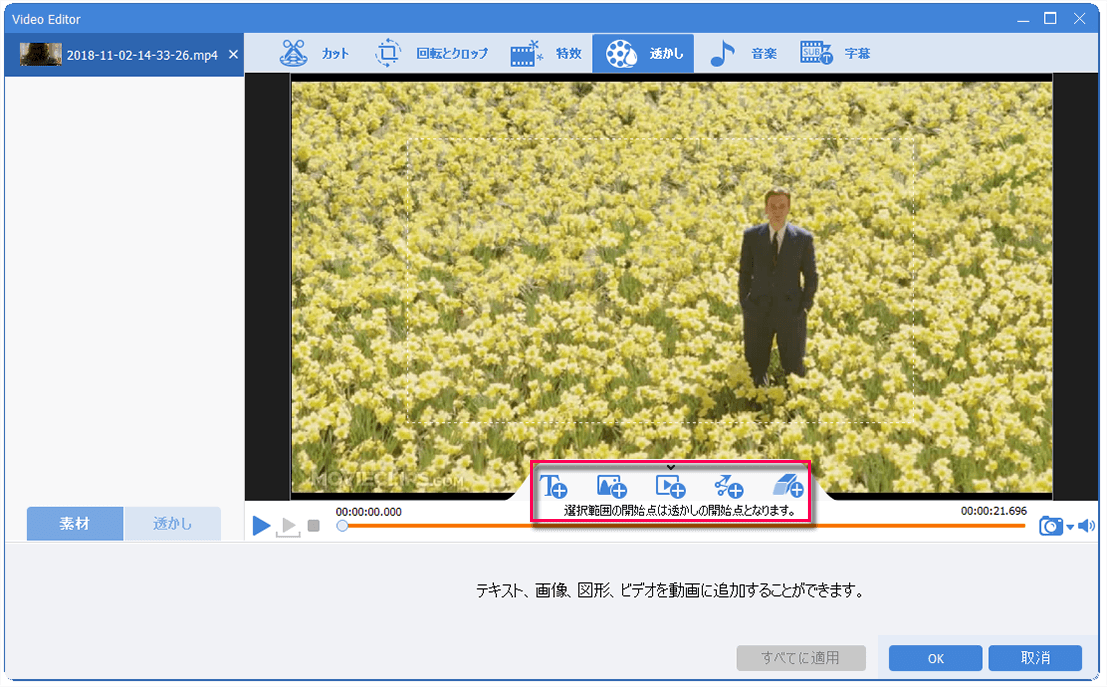
⑤ 音楽:BGM音楽・音声を追加できます。
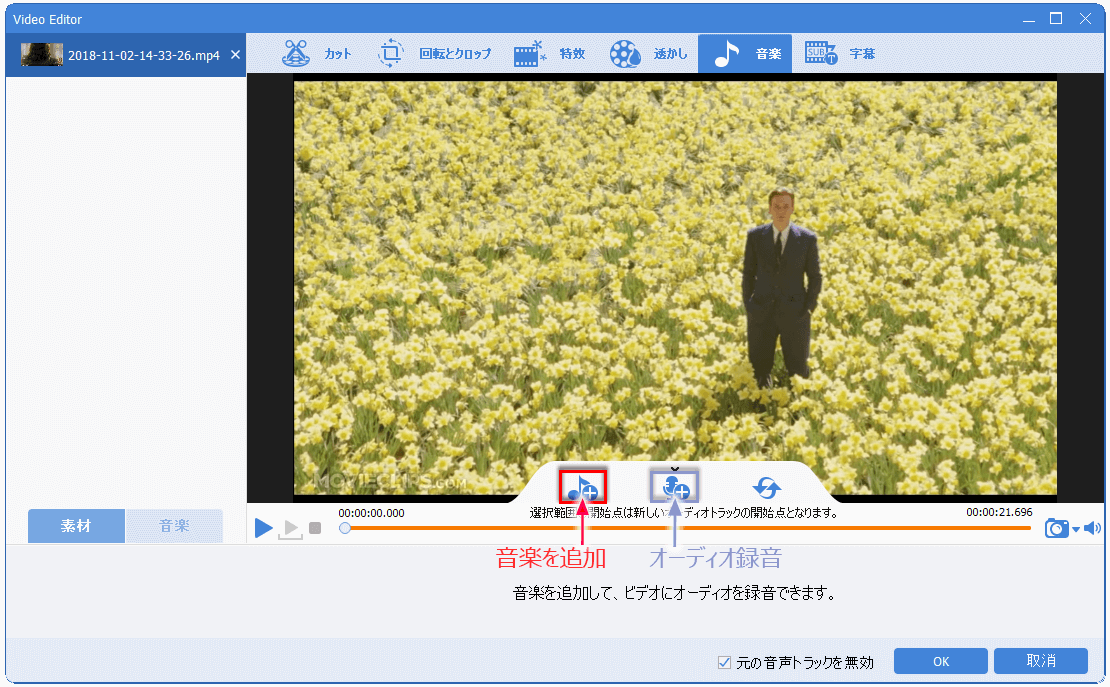
⑥ 字幕:字幕を追加できます。
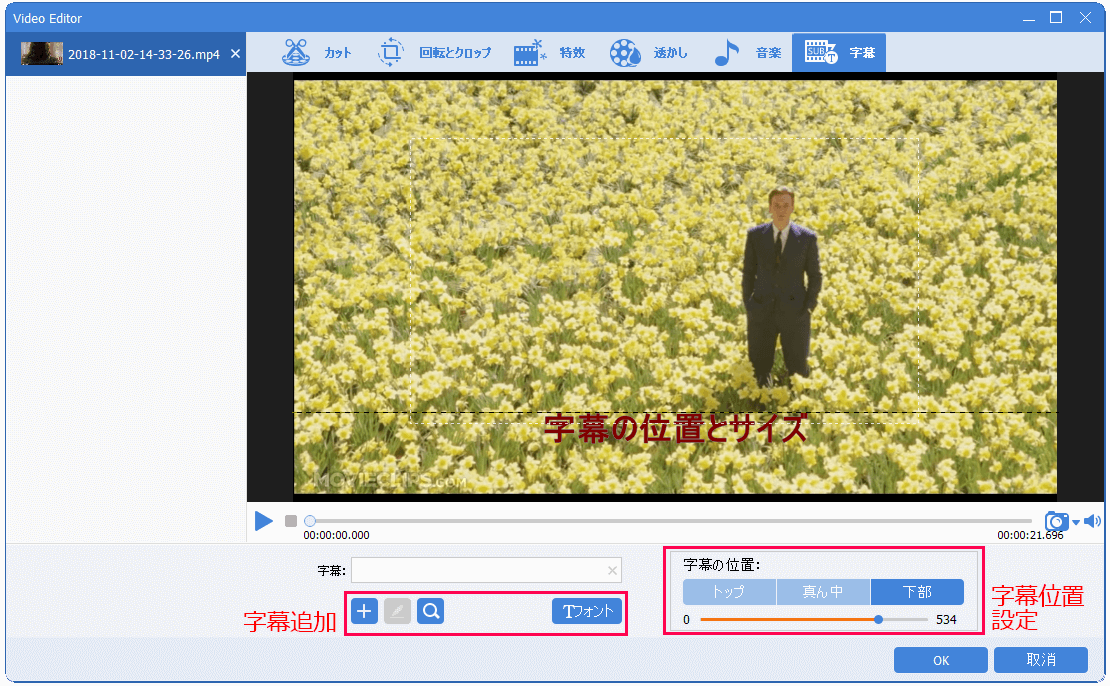
関連記事 :
2020-02-16
Yuki : 3gpとは何ですか?3GPファイルは携帯電話やスマホなど第3世代移動通信システムで音声や動画を保存する際によく用いられるファイル...
2023-07-11
Ayu : 今、ソーシャルソフトウェアのチャットには、多くのGIF画像が使われています。実際、多くのGIFはさまざまな動画から簡単に変換され...
【5分でわかる】MTSファイルとは?再生・変換・編集方法の詳解
2023-03-21
Satoshi : SonyやPanasonicのビデオカメラを使っている方なら、MTSというファイルにはさぞ詳しいでしょう。次にMTSファイルの再...
2021-02-05
Imori : 撮影した映像にいらない部分をカットする必要があります。動画のサイズを変更したり、不要なエリアをカットしたり、切り取りしたりすると...
何かご不明な点がございますか?




